Como resolver o erro de limite de memória do WordPress?
Publicados: 2021-02-17Você está tendo problemas ao usar o WordPress?
Pois é bem comum. Com flexibilidade ilimitada vem um problema. Certifique-se de se sentir confortável em trabalhar em problemas técnicos que você pode encontrar ao usar o WordPress. Alguns problemas podem ser fáceis de resolver, enquanto outros podem ser uma dor de cabeça.
Um problema é o erro de limite de memória do WordPress. Você pode ficar confuso quando você vê pela primeira vez. Mas depois de ler este artigo, você poderá resolver esse erro em alguns minutos, apesar de sua experiência no WordPress.
Aqui explicamos o que é um erro de limite de memória do WordPress e como você pode resolvê-lo com dois métodos. Vamos começar.
Índice
- O que é o erro de limite de memória do WordPress?
- O que causa o erro de limite de memória do WordPress?
- Como você pode verificar seu limite de memória PHP?
- Como resolver o erro de limite de memória do WordPress?
- Método 1: Aumentando a memória PHP do seu site
- Método 2: Atualizando seu Plano de Hospedagem
- Perguntas frequentes (perguntas frequentes)
- P. Como verificar o limite de memória do WordPress?
- P. Como alterar/aumentar o limite de memória no WordPress?
- Conclusão
O que é o erro de limite de memória do WordPress?
O WordPress precisa de uma certa memória em seu servidor para funcionar. Por padrão, a alocação de memória para WordPress é 64M. Mas às vezes, essa alocação de memória não é suficiente. Nesse caso, você verá o erro de limite de memória do WordPress como:
erro fatal: o tamanho de memória permitido de 67108864 bytes esgotado
Em vez da mensagem, você também pode ver uma tela branca da morte ou um modo de manutenção. De qualquer forma, você está ficando sem memória e precisa corrigi-lo. Felizmente, você aprenderá isso nas próximas seções.
O que causa o erro de limite de memória do WordPress?
Todo site precisa de uma certa memória para armazenar os dados, como plugins, temas, bancos de dados e conteúdo. Às vezes, os recursos exigem mais memória. No entanto, os servidores web marcam um limite na memória que pode ser usada por qualquer script. Por padrão, o WordPress tem alocação de memória de 64M.
Nesse caso em que a demanda excede a limitação, você obtém o erro de limite de memória. Principalmente, esse erro ocorre quando você faz upload de arquivos de mídia para seu site ou instala um novo tema e plugin.
Você pode se perguntar por que os servidores limitam a alocação de memória. Bem, é um recurso importante para proteger os servidores. Os servidores precisam de memória suficiente para executar vários aplicativos para sites diferentes ao mesmo tempo. Sem a limitação, um script mal escrito pode consumir toda a memória do servidor. Nesse caso, o servidor trava e derruba seu site junto com todos os outros sites que ele hospeda.
O WordPress é baseado nos scripts escritos em PHP e precisa respeitar a limitação alocada.
Como você pode verificar seu limite de memória PHP?
Se você estiver usando o WordPress 5.2 ou superior, poderá verificar facilmente seu limite de memória PHP usando a ferramenta Site Health. Aqui está como você procede:
- Faça login no seu painel.
- Navegue até 'Ferramentas' no painel do lado esquerdo.
- Clique em 'Saúde do Site'
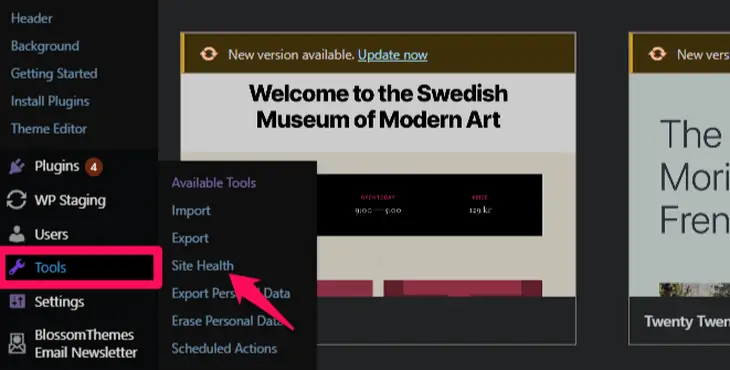
- Clique na opção 'Informações' na parte superior.
- Role para baixo até a seção 'Servidor'.
- Aqui você pode ver a opção 'limite de memória PHP'. Ele mostra o limite de memória para seus scripts PHP.
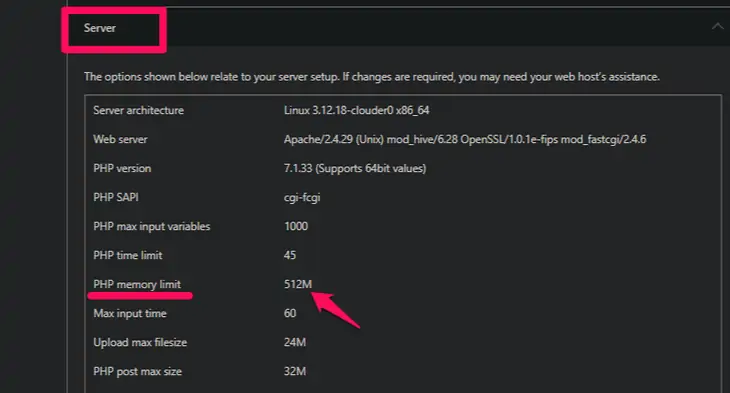
Como resolver o erro de limite de memória do WordPress?
Agora que você sabe o que é um erro de limite de memória do WordPress e o que o causa, vamos aprender como resolvê-lo. Existem dois métodos para resolver este erro. Eles são:
Método 1: Aumentando a memória PHP do seu site
Método 2: Atualizando seu plano de hospedagem
Explicaremos esses dois métodos abaixo:
Método 1: Aumentando a memória PHP do seu site
Como o nome do erro sugere, a coisa mais simples que você pode fazer para resolvê-lo é aumentar a alocação de memória para seu arquivo PHP. A quantidade que você pode aumentar a memória depende do seu plano de hospedagem e provedor de hospedagem. Cobrimos essa parte no segundo método. Por enquanto, vamos nos concentrar em aumentar a memória do PHP.
A memória que você pode usar é definida no arquivo wp-config.php do seu site. O valor definido neste arquivo pode ou não coincidir com o valor definido pelo seu provedor de hospedagem. Você pode tentar aumentar o valor das seguintes maneiras:

- Faça login no seu site usando um cliente FTP ou um gerenciador de arquivos.
Aqui está um exemplo de acesso ao site usando o FileZilla.
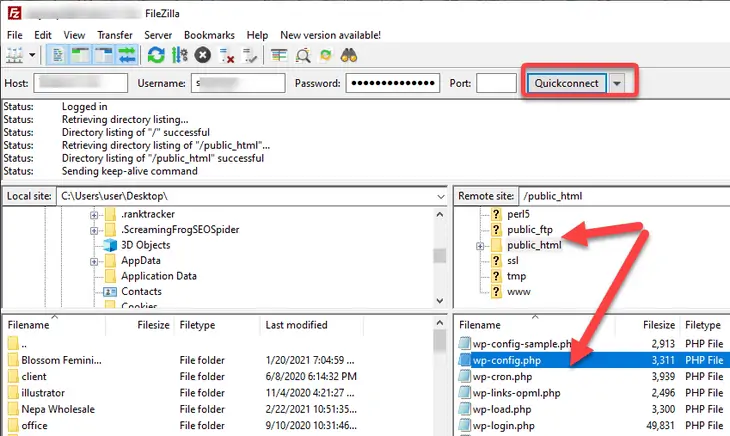
Os quadrantes à direita mostram a lista de pastas que contém o arquivo do seu site.
- Navegue até a pasta raiz do seu site. Principalmente, a pasta raiz tem o nome do seu nome de domínio ou public_html. Clique duas vezes para abri-lo.
- Clique com o botão direito do mouse no arquivo wp-config.php e clique na opção 'Editar'.
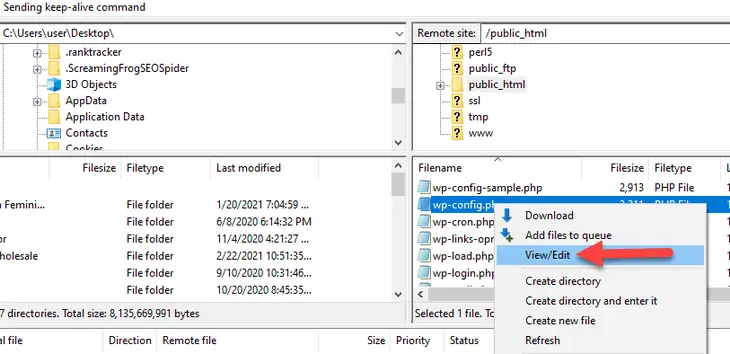
Não toque em nenhum outro arquivo ou linha de código, exceto os que estamos prestes a discutir abaixo. Fazer backup de seus arquivos é uma boa ideia. Você pode restaurar as alterações se excluir ou cometer algum erro nos arquivos.
- Cole-o acima da linha que diz: “Isso é tudo, pare de editar! Bom blog.”
define( 'WP_MEMORY_LIMIT', '256M' ); 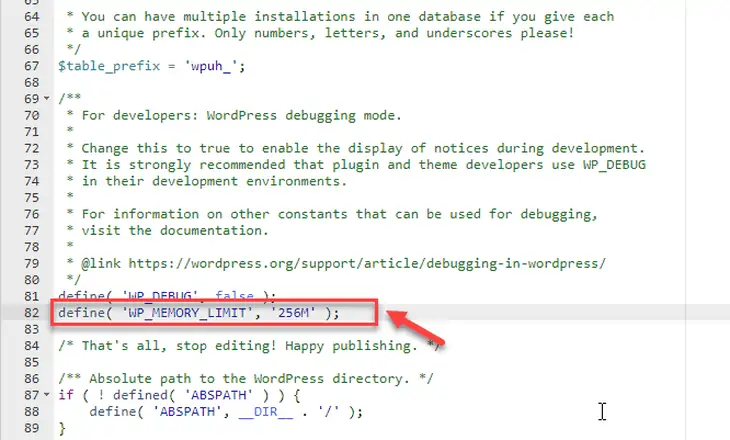
A alocação de memória de 256 MB é suficiente para a maioria dos sites.
- Salve as alterações e saia do editor.
- Visite seu site e faça o que estava tentando fazer antes de receber a mensagem de erro de limite.
Se você não vir o erro, você o resolveu com sucesso. Caso o erro persista, aumente ainda mais a memória. Se não resolver o problema mesmo após algumas tentativas, é provável que você tenha atingido o limite do seu provedor de hospedagem.
Nesse caso, tente o segundo método, conforme explicado abaixo:
Método 2: Atualizando seu Plano de Hospedagem
Se você continuar vendo o erro de limite de memória mesmo depois de aumentar a memória no arquivo wp-config.php, há uma boa chance de você ter atingido o limite do seu plano de hospedagem.
Cada provedor de hospedagem aloca uma certa quantidade de recursos para o plano de hospedagem que você escolher. Você pode verificar o painel do seu provedor de hospedagem para ver a limitação de memória. Você também pode entrar em contato diretamente com seu provedor de hospedagem.
Se você confirmar que atingiu o limite do seu plano de hospedagem, é hora de atualizar para um nível superior. Para um usuário de plano de hospedagem compartilhada, mudar para hospedagem em nuvem ou VPS (Virtual Private Server) pode corrigir o erro. Ambos os planos alocaram recursos mais altos do que o plano de hospedagem compartilhada.
Aqui está nossa análise de alguns provedores de hospedagem populares no mercado hoje:
- Bluehost
- SiteGround
- Dreamhost
- Cloudways
- Dreampress
Essas revisões ajudarão você a descobrir o melhor provedor de hospedagem e o plano de hospedagem adequado para o seu site.
Perguntas frequentes (perguntas frequentes)
P. Como verificar o limite de memória do WordPress?
Você pode verificar seu limite de memória do WordPress da seguinte forma:
• Faça login no seu painel de administração.
• Vá em 'Ferramentas' e clique na opção 'Saúde do Site'.
• Role para baixo até a seção do servidor.
• Aqui você pode encontrar o limite de memória PHP do seu servidor.
P. Como alterar/aumentar o limite de memória no WordPress?
Você pode alterar o limite de memória no WordPress editando seu arquivo wp-config.php da sua pasta raiz. Você precisa adicionar “ define( 'WP_MEMORY_LIMIT', '256M');” ou aumentar o valor limite. Explicamos como fazer isso na seção acima. Confira.
Conclusão
Entendemos como pode ser frustrante receber uma mensagem de erro no WordPress, principalmente quando você não sabe a causa. Felizmente, o erro de limite de memória informa exatamente qual é o problema e, portanto, encontrar a solução se torna simples.
Mencionamos duas maneiras de corrigir o erro de limite de memória do PHP. Além disso, você pode verificar Como atualizar a versão do PHP para obter informações detalhadas. Para quaisquer outras dúvidas sobre esse erro, entre em contato conosco na seção de comentários abaixo.
